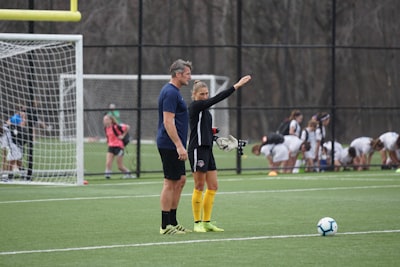هل ترغب في تغيير لغة هاتفك آيفون ولكن لا تعرف كيف؟ سواء كنت قد اشتريت جهازًا مستعملًا أو تريد تغيير اللغة لأسباب شخصية، فإن عملية تغيير لغة نظام iOS بسيطة وسهلة. في هذا الدليل الشامل، سنوضح لك كيفية تغيير لغة الهاتف آيفون بخطوات واضحة وسريعة. كيفيةتغييرلغةالهاتفآيفوندليلشاملخطوةبخطوة
لماذا قد تحتاج إلى تغيير لغة آيفون؟
هناك عدة أسباب قد تدفعك لتغيير لغة جهازك، منها:
- شراء جهاز مستعمل بلغة مختلفة
- تعلم لغة جديدة وتريد ممارستها يوميًا
- مشاركة الجهاز مع شخص يتحدث لغة أخرى
- السفر إلى بلد يتحدث لغة مختلفة

خطوات تغيير لغة آيفون الأساسية
- افتح تطبيق الإعدادات (Settings)
- انتقل إلى "عام" (General)
- اضغط على "اللغة والمنطقة" (Language & Region)
- اختر "لغة iPhone" (iPhone Language)
- حدد اللغة الجديدة من القائمة
- اضغط على "تم" (Done) ثم "تغيير إلى [اللغة]"
نصائح مهمة قبل تغيير اللغة
- احفظ نسخة احتياطية من بياناتك قبل التغيير
- تأكد من أن اللغة التي تريدها مدعومة في نظام iOS
- بعض التطبيقات قد لا تدعم اللغة الجديدة فورًا
- يمكنك دائمًا العودة إلى اللغة الأصلية بنفس الطريقة
كيفية إضافة لوحة مفاتيح بلغة أخرى
بعد تغيير لغة النظام، قد ترغب في إضافة لوحة مفاتيح بلغات أخرى:
1. انتقل إلى الإعدادات → عام → لوحة المفاتيح
2. اضغط على "لوحات المفاتيح" ثم "إضافة لوحة مفاتيح جديدة"
3. اختر اللغة المطلوبة

مشاكل شائعة وحلولها
- لا تظهر اللغة المطلوبة: تأكد من تحديث نظام iOS لأحدث نسخة
- بعض العناصر لم تتغير: بعض التطبيقات تحتاج إلى إعادة تشغيل أو تحديث
- الخطأ في تغيير اللغة: أعد تشغيل الجهاز وحاول مرة أخرى
الخلاصة
تغيير لغة هاتف آيفون عملية مباشرة لا تتطلب أكثر من دقائق قليلة. سواء كنت تريد اللغة العربية أو الإنجليزية أو أي لغة أخرى، يمكنك تنفيذ ذلك بسهولة من خلال إعدادات الجهاز. تذكر أن بعض التطبيقات قد تحتاج إلى وقت لتتكيف مع اللغة الجديدة، كما أن بعض الميزات قد تختلف حسب الإصدار الخاص بنظام iOS لديك.

إذا واجهتك أي صعوبات، يمكنك دائمًا زيارة متجر آبل الرسمي أو التواصل مع الدعم الفني للحصول على المساعدة.
كيفيةتغييرلغةالهاتفآيفوندليلشاملخطوةبخطوة